取消护眼色设置参数win10 win10取消护眼绿的方法
更新时间:2024-06-06 14:01:50作者:xiaoliu
随着人们对电子设备的使用频率增加,护眼问题也越来越受到关注,在Win10系统中,护眼模式是一个很实用的功能,但有时候我们可能想要取消护眼色设置参数。取消护眼绿的方法其实很简单,只需要在系统设置中找到相应选项,进行调整即可。通过取消护眼绿的设置,我们可以更灵活地根据实际情况来调整屏幕颜色,保护视力的同时也不影响使用体验。
步骤如下:
1.用手指在电脑键盘上同时按下win和R键,跳出来的框中输入regedit。再敲回车或点击右下角的确定。
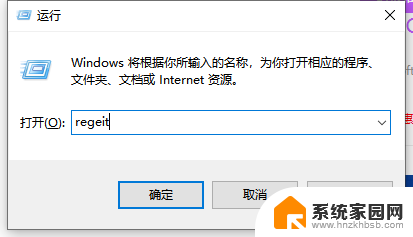
2.依次打开HKEY_LOCAL_MACHINE\SOFTWARE\Microsoft\Windows\CurrentVersion\Themes\DefaultColors\Standard。
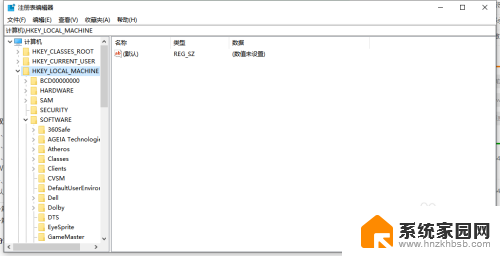
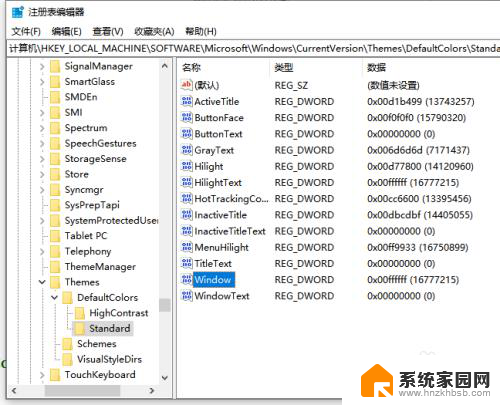
3.打开右侧Windows值,把数据改为ffffff。选择右侧的十六进制,再点击右下角的确定。
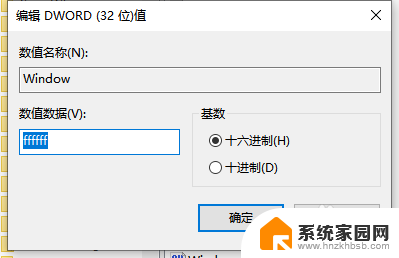
4.返回注册表顶端,依次打开HKEY_CURRENT_USER\Control Panel\Colors。
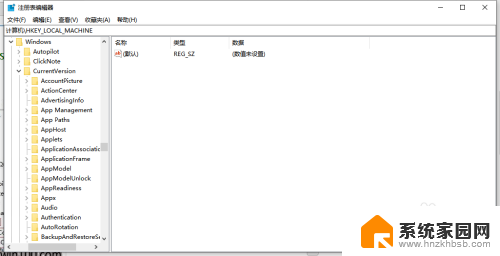

5.打开Windows值,把数据改为255 255 255,点击右下角的确定。重启电脑后,即可取消护眼绿。
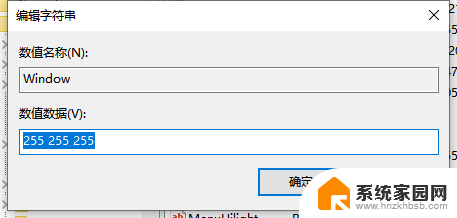
以上就是取消护眼色设置参数win10的全部内容,如果你遇到相同问题,可以参考本文中介绍的步骤进行修复,希望能够对大家有所帮助。
取消护眼色设置参数win10 win10取消护眼绿的方法相关教程
- 电脑取消护眼模式 win10 设置关闭护眼模式
- win10关闭绿色护眼模式 win10 护眼模式如何设置
- win10设置绿色护眼模式 Win10系统设置护眼模式
- 窗口护眼模式颜色参数win10如何设置?
- 电脑护眼模式的设置 Win10电脑护眼模式设置方法
- window 10设置护眼模式 win10护眼模式设置方法
- 怎么开启电脑护眼模式 Win10电脑护眼模式设置方法
- windows护眼模式怎么设置 win10护眼模式设置方法
- 电脑显示屏护眼模式怎么关闭 win10 设置护眼模式关闭方法
- 电脑上怎么开启护眼模式 Win10电脑护眼模式设置方法
- win10开始屏幕图标点击没反应 电脑桌面图标点击无反应
- 蓝牙耳机如何配对电脑 win10笔记本电脑蓝牙耳机配对方法
- win10如何打开windows update 怎样设置win10自动更新功能
- 需要系统管理员权限才能删除 Win10删除文件需要管理员权限怎么办
- win10和win7怎样共享文件夹 Win10局域网共享问题彻底解决方法
- win10系统还原开机按什么键 电脑一键还原快捷键
win10系统教程推荐
- 1 win10和win7怎样共享文件夹 Win10局域网共享问题彻底解决方法
- 2 win10设置桌面图标显示 win10桌面图标显示不全
- 3 电脑怎么看fps值 Win10怎么打开游戏fps显示
- 4 笔记本电脑声音驱动 Win10声卡驱动丢失怎么办
- 5 windows查看激活时间 win10系统激活时间怎么看
- 6 点键盘出现各种窗口 如何解决Win10按键盘弹出意外窗口问题
- 7 电脑屏保在哪里调整 Win10屏保设置教程
- 8 电脑连接外部显示器设置 win10笔记本连接外置显示器方法
- 9 win10右键开始菜单没反应 win10开始按钮右键点击没有反应怎么修复
- 10 win10添加中文简体美式键盘 Win10中文输入法添加美式键盘步骤